
Com um método simples, testado e comprovado, você pode criar imagens decentes para suas postagens no blog, apesar das habilidades de edição de imagens ruins.
Vamos encarar. Nem todo mundo está interessado (ou bem) em áreas como fotografia, design e edição de imagens. Mas muitos de nós ainda precisam trabalhar com imagens em uma base regular, porque eles formam o núcleo da natureza visual da Web.
Se encontrar e editar imagens soa como uma tarefa terrível para você, aqui estão quatro etapas que você pode seguir para tornar o processo menos doloroso e ainda assim ter boas imagens para usar em postagens de blog e outros lugares. PicMonkey, um editor de fotos on-line incrível Não instale um editor de imagens: Experimente estes editores de fotos baseados em nuvem, em vez disso, não instale um editor de imagens: experimente esses editores de fotos baseados na nuvem Se você deseja obter resultados realmente bons, precisa para baixar algum tipo de software gráfico ou outro aplicativo de edição, e colocá-lo através de seus ritmos. Mas agora, você pode fazer a maior parte de sua ... Leia mais, é tudo que você precisa.
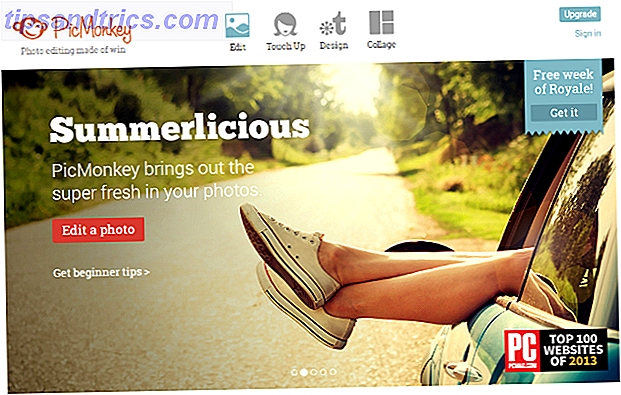
1. Encontre uma imagem de base
Existem vários sites que oferecem imagens gratuitas de alta resolução 5 maneiras fáceis de agarrar imagens de alta resolução livre com seu e-mail 5 maneiras fáceis de agarrar imagens de alta resolução livres com seu e-mail Encontrar uma foto grande não é tão difícil. Usando essa foto perfeita também pode vir sem suor e custo. As cinco fontes aqui facilitam sua busca porque você simplesmente as inscreve com um e-mail. Consulte Mais informação . Compfight é o meu favorito. Embora algumas imagens sejam perfeitas o suficiente para serem usadas sem edição, muitas delas exigem ajustes de superfície para torná-las adequadas para seu uso. Se você começar com uma boa imagem, seu trabalho estará concluído pela metade.
Escolha uma imagem apropriada para o contexto em questão e complemente o texto que a acompanha. Assegure-se de que suas dimensões sejam maiores que ou pelo menos iguais às necessárias para a imagem final. Preste atenção nas licenças de direitos autorais para detalhes sobre uso e atribuição. Para fins de demonstração, baixei a seguinte imagem do MorgueFile.
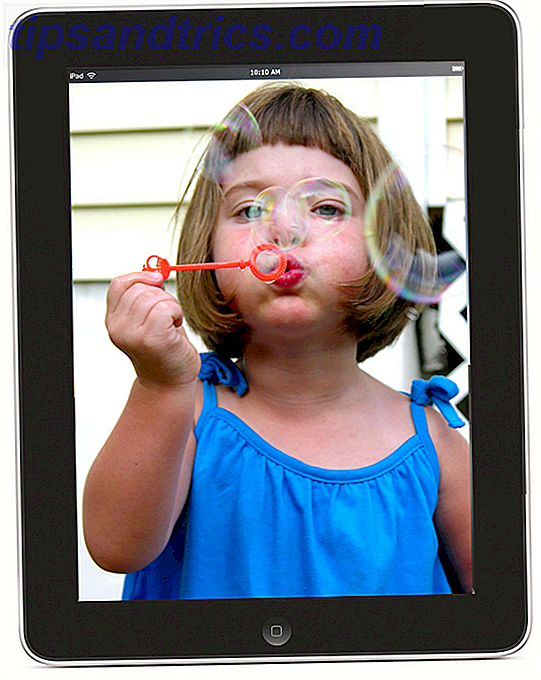
2. Obtenha as dimensões certas
Abra o site do PicMonkey, clique em Editar na barra superior e selecione a imagem que você deseja editar. Isso abrirá a guia Edições básicas do PicMonkey, que tem tudo o que você precisa para a edição mínima que discutiremos aqui.
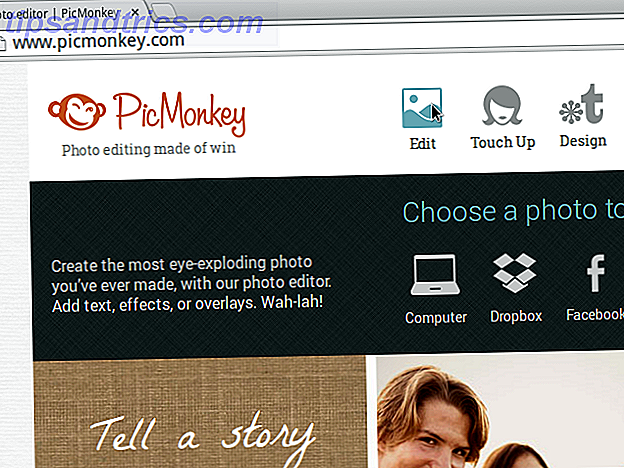
A primeira coisa que você desejará fazer é cortar a imagem para remover todas as seções indesejadas e redimensionar a imagem para as dimensões finais necessárias. Se e quando você estiver cortando a imagem, certifique-se de que ela não fique menor que o tamanho desejado e não perca informações visuais importantes.
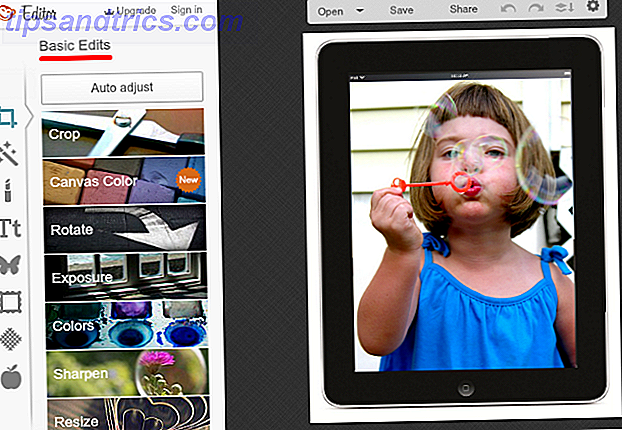
A imagem que escolhi tinha 1128 × 1413 de tamanho e meu tamanho de alvo era 640 × 480. Recortei a imagem para me livrar do quadro preto do iPad e aproximei a imagem das dimensões da paisagem que tinha em mente.
Redimensionei a imagem resultante até a largura ser 640 px, deixando a escala de altura automaticamente. A imagem acabou sendo 640 × 541 em dimensão. Em seguida, retirei-a, mantendo a largura em 640 px e cortando uma parte da imagem até a altura ser reduzida para 480 px. Veja como isso acabou.

3. Transforme o look & feel
Agora é hora de melhorar a aparência da imagem, se necessário. Às vezes, o recurso Auto Adjust do PicMonkey é útil e faz com que a imagem pareça correta, com um único clique. Mas, na maioria das vezes, você acaba com uma imagem muito clara ou muito escura. Quando eu usei o ajuste automático na imagem acima, o resultado não foi tão bom (como você pode ver abaixo).

É melhor ignorar esse recurso e ajustar as configurações de exposição . Lentamente, apenas uma fração de cada vez, ajuste os quatro controles deslizantes - Brilho, Destaques, Sombras, Contraste - até ficar satisfeito com os resultados visuais.

4. Tweak Some More (ou não)
A guia Edição básica do PicMonkey tem mais algumas opções: Girar, Cores e Aguçar . Com o recurso Girar, você pode virar a foto, girá-la ou endireitá-la como quiser. Usando a opção Cores, você pode fazer com que as cores da imagem pareçam mais nítidas e mais saturadas. Se a imagem aparecer desfocada, a nitidez pode ajudar a voltar a focalizar. Lembre-se, esses recursos devem ser usados com cuidado e somente se necessário. Fazer pequenos ajustes geralmente dá melhores resultados do que arrastar os controles deslizantes de uma extremidade à outra de forma imprudente.
Para a imagem acima, eu aumentei o nível de saturação marginalmente, e este é o resultado.

Se você estiver confiante, poderá experimentar recursos como filtros e efeitos. Mas mesmo sem essas edições avançadas, sua imagem deve estar em muito melhor forma do que antes. Salve-o no formato png ou jpg (é importante conhecer o formato de imagem adequado Saiba quando usar o formato de arquivo: PNG vs. JPG, DOC vs. PDF, MP3 versus FLAC Saiba quando usar o formato de arquivo: PNG vs. JPG, DOC vs PDF, MP3 vs FLAC Você conhece as diferenças entre JPG e PNG, ou MP3 e FLAC? Se você não sabe quais formatos de arquivo usar, vamos guiá-lo através de suas distinções. e está pronto para uso.
Obter, definir, carregar
A maioria dos editores de imagens fornece opções semelhantes, mais ou menos, e você pode usar qualquer um deles em vez do PicMonkey. Armado com esta técnica fácil de usar, você verá que a edição de imagens não é tão ruim assim. Por tudo que você sabe, você pode até ser tentado a aprender alguns truques avançados, como a criação de uma série de fotos Como transformar instantâneos aleatórios em uma série de fotos com aparência uniforme Como transformar instantâneos aleatórios em uma série de fotos com aparência uniforme Alguns truques podem economize horas de edição no Photoshop. Digamos que você queira combinar um conjunto aleatório de fotos em uma série harmoniosa. Que tal pegar um atalho criativo? Leia mais de fotos aleatórias ou dê a fotos um visual vintage Deixe suas fotos digitais com a primeira câmera da Kodak Faça suas fotos digitais parecerem que foram tiradas com a primeira câmera da Kodak Se quiser que suas fotos fiquem como se tivessem sido tiradas Com a icônica câmera de estreia da Kodak, basta um aplicativo ou dois para reproduzir o look vintage. Consulte Mais informação .
Você tem algum truque para tornar a edição básica de imagens mais simples e melhor? Compartilhe-os nos comentários.
Créditos de Imagem: A imagem em destaque é um derivado de martinak15 via Compfight cc, ipad.001 por 3rdworldman via MorgueFile


